2种方法,轻松从vCenter删除主机!
当停用主机或不再需要主机时,需要从vCenter移除主机。接下来,本文将为您提供成功从vCenter删除主机而不会出现任何问题的2个简单方法,一起来看看吧。
“如何从vCenter移除ESXi主机?我有几个之前连接到vCenter的ESXi主机。发生了一些不幸的事件,现在我们需要在新机器上设置新的vCenter。如何从vCenter删除主机并添加到这个新的vCenter?”
VMware vCenter服务器是用于管理vSphere环境的集中式管理工具。它可以帮助管理员从一个位置管理多个VMware ESXi主机。
但是,有时ESXi主机可能不可用或者您不再需要它,那么您可能需要停用它。接下来,本文将向您展示如何从vCenter Server中移除主机。
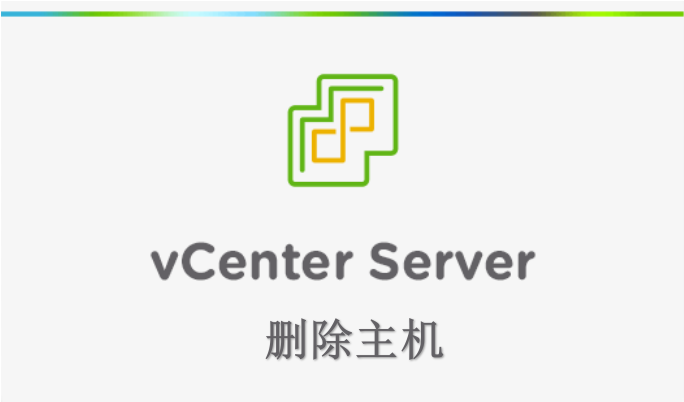
从vCenter删除主机是一项常见的管理任务。因此,VMware提供了多种方法来实现它。接下来,这部分将向您展示如何通过vSphere Client和PowerCLI从vCenter删除主机的步骤。
1. 从vSphere Web客户端,以root身份登录到vCenter Server。
2. 导航到“主页”>“主机和群集”,然后选择要删除的主机。并关闭要删除的主机上所有正在运行的虚拟机。
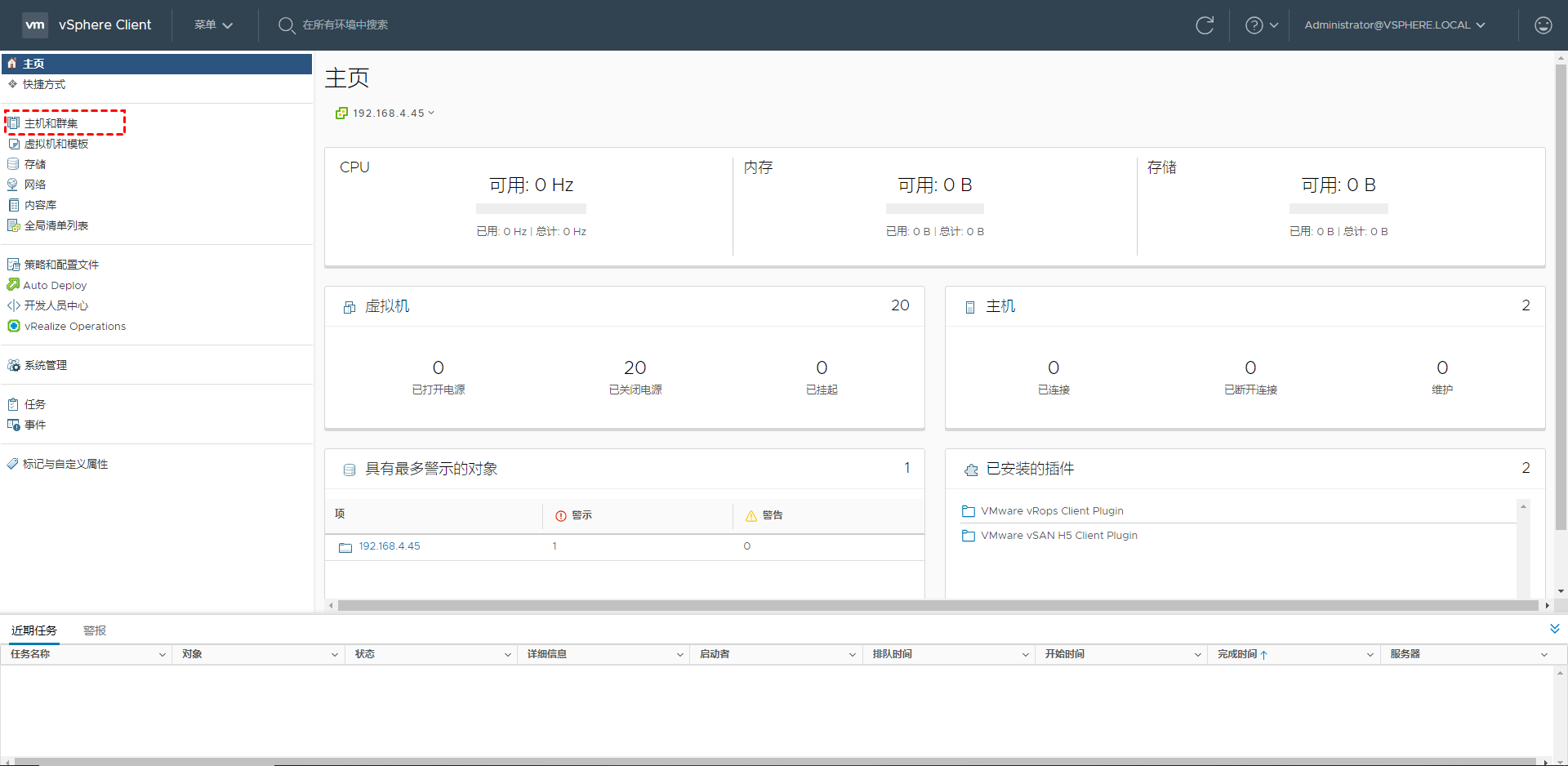
3. 右键单击主机名并选择“维护模式”>“进入维护模式”。
✍ 注意:
1.
如果主机上的所有虚拟机未关闭,则主机不会进入维护模式。
2. 如果主机位于启用了DRS的群集内,则进入维护模式会导致DRS尝试使用vMotion从主机中撤出已启动的虚拟机。
3.
如果主机连接到分布式交换机,须先将主机从交换机上移除。
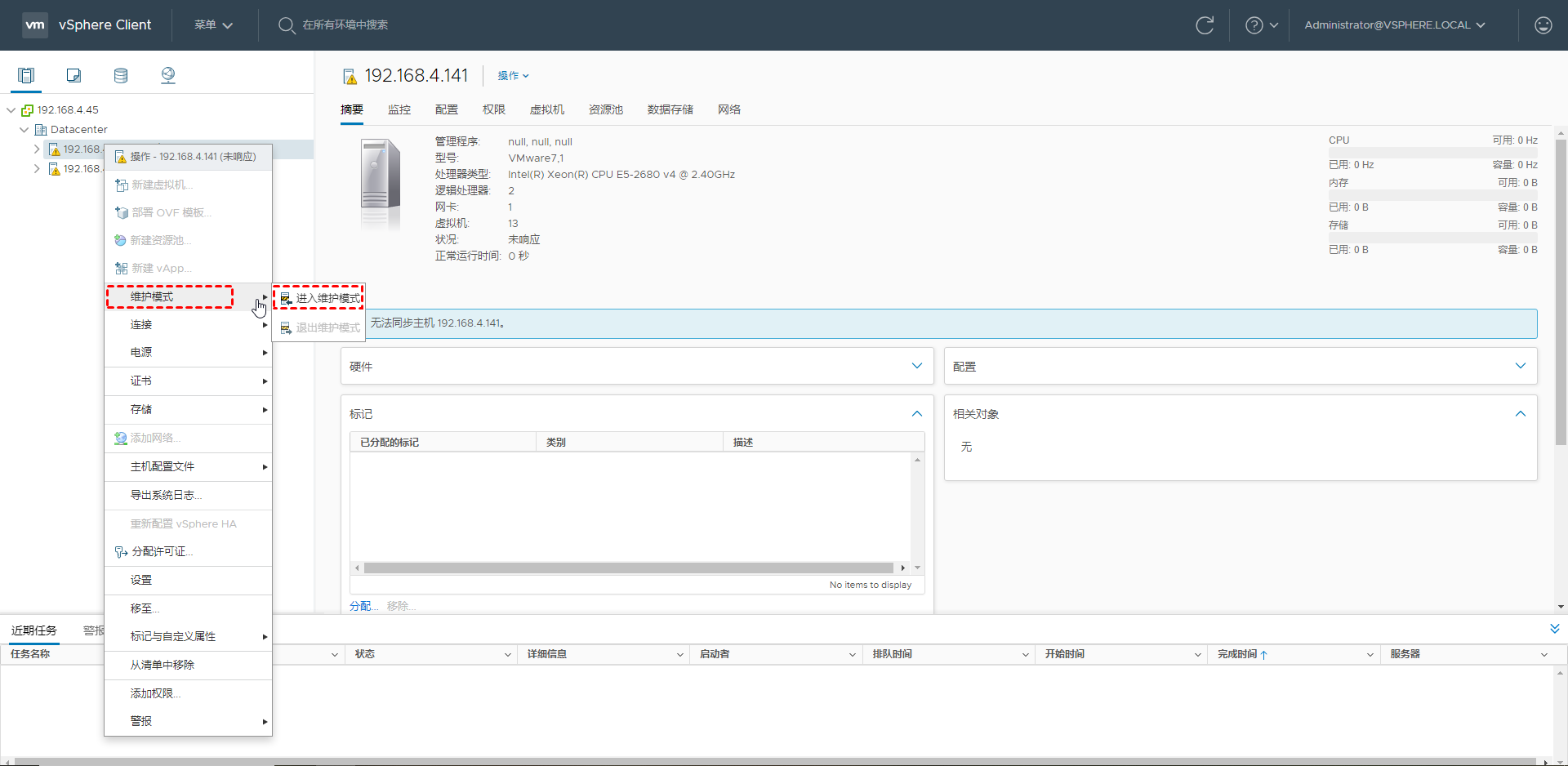
4. 在确认对话框中单击“确定”。
5. 右键单击主机并选择“从清单中删除”。单击“是”确认。
注意:您也可以根据需要选择“连接” > “断开连接”或“移至...”选项。

vCenter Server从vCenter Server环境中移除主机和关联的虚拟机。然后,vCenter Server将所有关联的处理器和迁移许可证的状态返回为可用。
您可以使用Remove-VMHost cmdlet从vCenter Server清单中移除主机。Remove-VMHost cmdlet具有以下语法:
Remove-VMHost [-VMHost] [-Server ] [-WhatIf] [-Confirm] []
但在删除它之前,您仍然需要将主机置于维护模式或断开连接状态,否则此操作可能会失败。
1. 连接到您的vCenter,并运行以下命令将主机置于维护模式:
Get-VMHost -Name
2. 然后您可以运行以下命令从vCenter Server中移除主机:
Get-VMHost -Name | Remove-VMHost -Confirm:$false
从vCenter移除主机和关联虚拟机后,vCenter Server将不会管理和监控它们。
您可能已经知道需要对由vCenter Server管理的大量虚拟机进行基于映像的备份,但是 vCenter Server不提供以下功能:虚拟机备份,这使得备份软件成为普遍接受的选择。
在这里我给大家介绍一个VMware备份软件—傲梅企业备份旗舰版,它使您能够备份由vCenter Server管理或在独立ESXi主机上的多个虚拟机。
傲梅企业备份旗舰版支持付费和免费版本的VMware ESXi 6.0及更高版本。接下来,我将通过简单的4个步骤向您展示如何使用傲梅企业备份旗舰版批量备份vCenter Server管理的虚拟机。
您可以选择在Windows或Linux系统上转到下载中心下载并安装此虚拟机备份软件。
1. 绑定设备:访问傲梅企业备份旗舰版Web客户端,导航到“设备”>“VMware”>“+添加设备”以添加vCenter或独立ESXi主机。然后点击“确定”绑定设备。

2. 创建备份任务:导航到“备份任务”>“+新建任务”,然后选择VMware ESXi备份作为备份类型。
3. 根据需要设置任务名、设备、备份目标、备份计划和版本清理。

4. 运行备份:现在您可以单击“开始备份”并选择“添加定时任务并立即备份”或“仅添加定时任务”。

创建的备份任务将被单独列出和监控,以进行恢复、进度检查和计划更改。
还原时,您还可以还原到新位置,直接从备份中在同一个或另一个数据存储/主机中创建新的虚拟机,从而省去了重新配置新虚拟机的麻烦。
vCenter Server是帮助管理员管理多个ESXi主机的高效工具。但是,当不需要主机时,可以从vCenter删除主机。
本文为您提供了vCenter移除主机的2种不同方法。您可以选择通过命令行从vCenter中删除ESXi主机,或通过vSphere Client执行此操作。无论选择哪种方式,请记得在开始前备份数据,以免意外丢失。